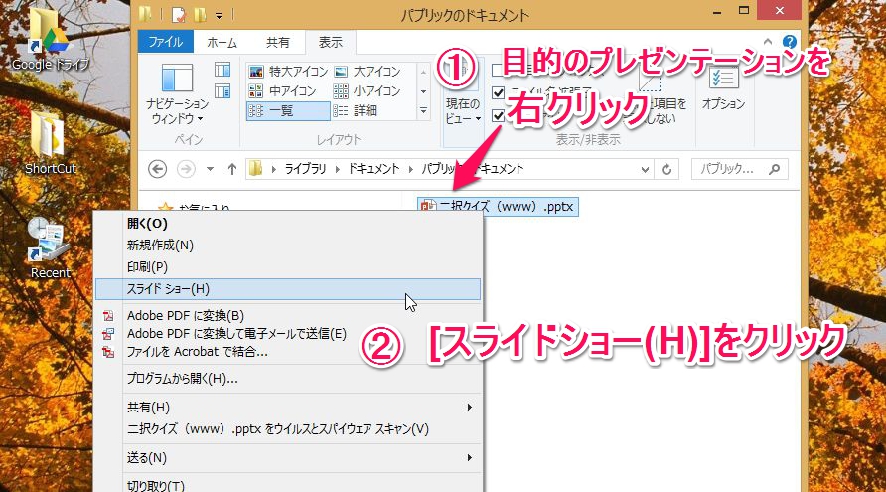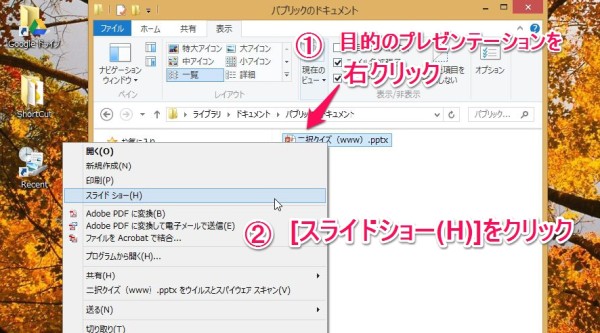こんにちは。
@OfficeTAKUです。
現在、家電店の店頭で販売されている個人向けのパソコンには、PowerPointもパッケージされた、Office 2013 Home Business がインストールされているものが主流になりました。
少し前までは Office Personal という形態で、「PowerPointは入っていないから別に買ってくださいね」って説明していたものです。
パワーポイントはプレゼンテーション(誰かの前で発表するというもの)をしなくても利用価値は高いアプリケーション。
オブジェクト(オートシェイプ、クリップアート、写真など)の扱いが楽で、スライドショーはお手のものなので、ポスターを作成したり、写真をスライドショーにして家族で楽しむなど、いろいろ活用できます。
文字入力さえできれば、WordやExcelよりは簡単に扱えますので、初めて手にした方はどんどん触ってみてください。
保存してあるプレゼンテーション(ファイル)を開かずに直接スライドショーを実行する
プレゼンテーションを開いてしまうと、スライドのサムネールが見えてしまったりして、舞台裏をみせるような感じで面白くありません。
PowerPointスライドショーとして保存しておく
PowerPointのプレゼンテーションは [パワーポイント スライドショー(*.ppsx)]形式で保存することができます。
スライドショー形式で保存しておけば、プレゼンテーションファイルをダブルクリックすると、スライドショーが実行されます。
- PowerPoint 2013 では、[ファイル]タブ-[エクスポート]-[ファイルの種類の変更]-[PowerPointスライドショー(*.ppsx)] を選択し保存します。

- PowerPoint 2003 以前の場合は[ファイル]-[名前を付けて保存] で[名前を付けて保存]ダイアログボックスを開き、[ファイルの種類]のドロップダウンリストで[PowerPointスライドショー]に変更します。